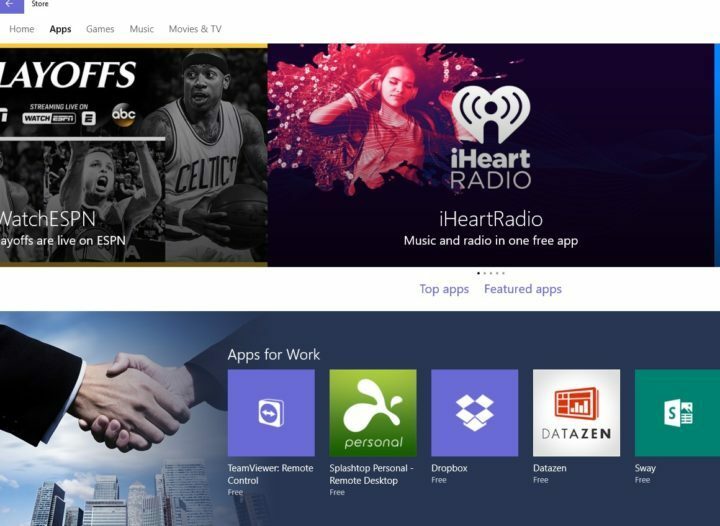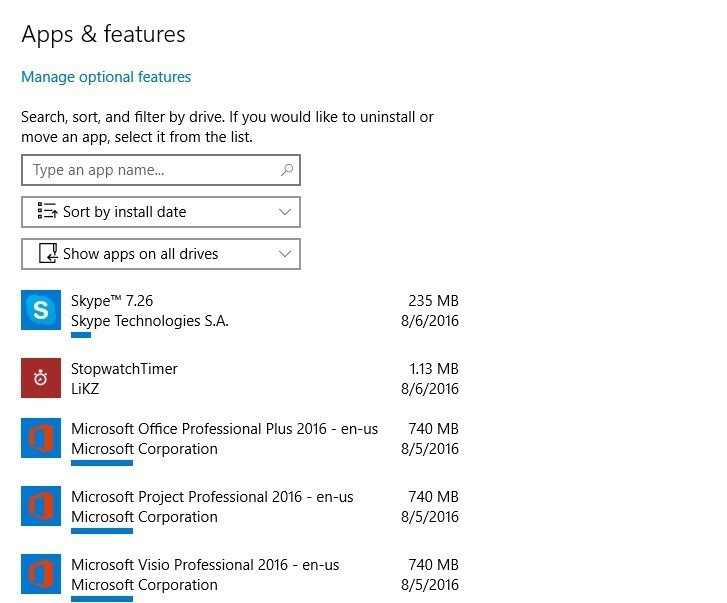
Das Windows 10 Jubiläums-Update ist kein fehlerfreies Betriebssystem, obwohl Microsoft es erhofft hatte. Jeden Tag tauchen neue Berichte über die Probleme Benutzer, die nach der Installation von Windows 10 aufgetreten sind Version 1607.
Das zeigen die neuesten Berichte Apps stürzen sofort ab nach der Installation des Jubiläums-Updates. Benutzer klicken einfach auf die Apps, um sie zu starten, das App-Logo ist für eine Sekunde sichtbar und dann stürzen die Apps ab. Es scheint, dass alle Windows-Apps von diesem Problem betroffen sind und das Problem nicht auf eine bestimmte App beschränkt ist.
Benutzer beschweren sich über App-Abstürze im Jubiläums-Update
„UWP-Apps werden sofort geschlossen, Jubiläums-Update.“
"Bei genau dem gleichen Problem stürzen Facebook, Messenger, Fresh Paint und eine Vielzahl anderer Apps beim Öffnen ab."
„Dasselbe hier auf 2 PCs – einige Apps wie Baconit und Readit funktionieren auf meinem Surface Pro 4, aber nicht auf meinem Desktop.“
Apps stürzen beim Öffnen sofort ab – So beheben Sie das
Lösung 1 – Löschen und Zurücksetzen des Windows Store-Cache
- Art cmd im Suchfeld > auswählen Eingabeaufforderung
- Art WSReset.exe
- Lassen Sie den Vorgang abschließen > starten Sie Ihren Computer neu.
Lösung 2 – Zurücksetzen der App-Einstellungen
- Gehe zu die Einstellungen > System > Apps & Funktionen
- Wählen Sie die App aus, die nicht startet -> Klicken Sie auf Zurücksetzen. Zurücksetzen ist unter Fortgeschrittene Options nach dem Klicken auf die App.
Lösung 3 – Übernehmen Sie den Besitz aller WindowsApps-Dateien
- Gehe zu C:\Programme mit dem Datei-Explorer
- Ändern Sie die Einstellungen des Datei-Explorers vorübergehend, um versteckte Dateien und Ordner anzuzeigen.
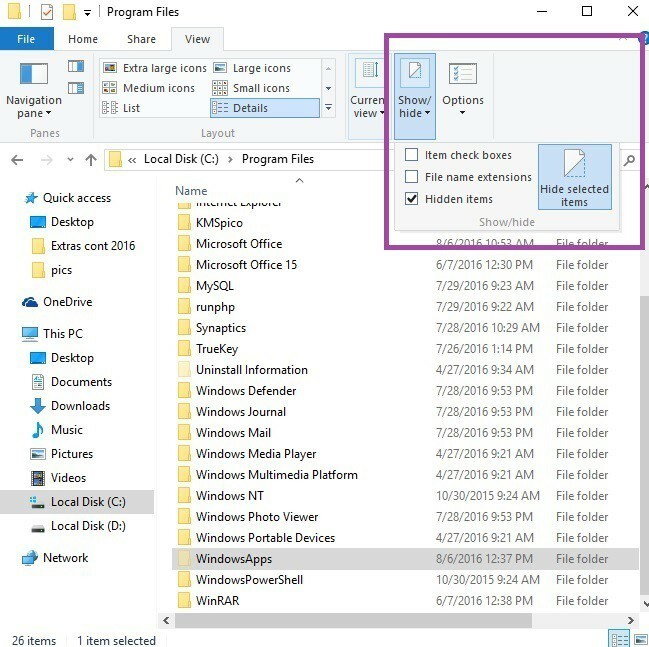
3. Wähle aus WindowsApps Verzeichnis > Rechtsklick darauf > auswählen Eigenschaften
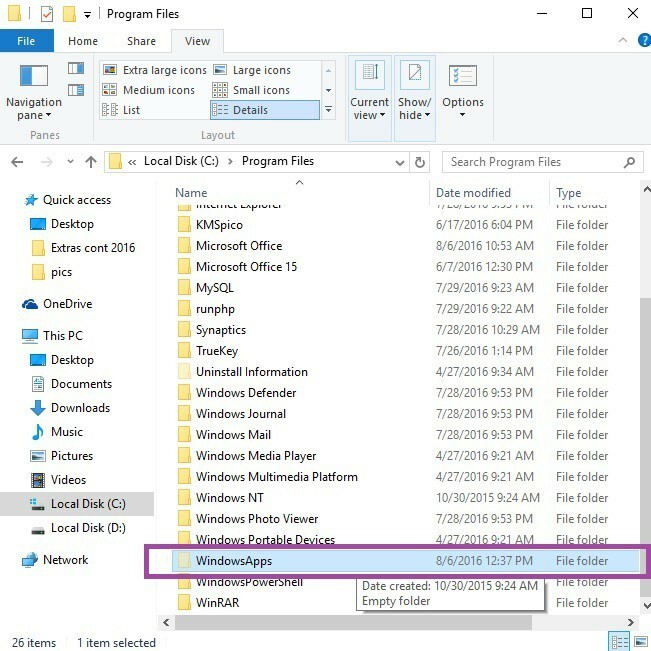
4. Gehe zum Sicherheit Tab > klicken Sie auf Fortgeschritten
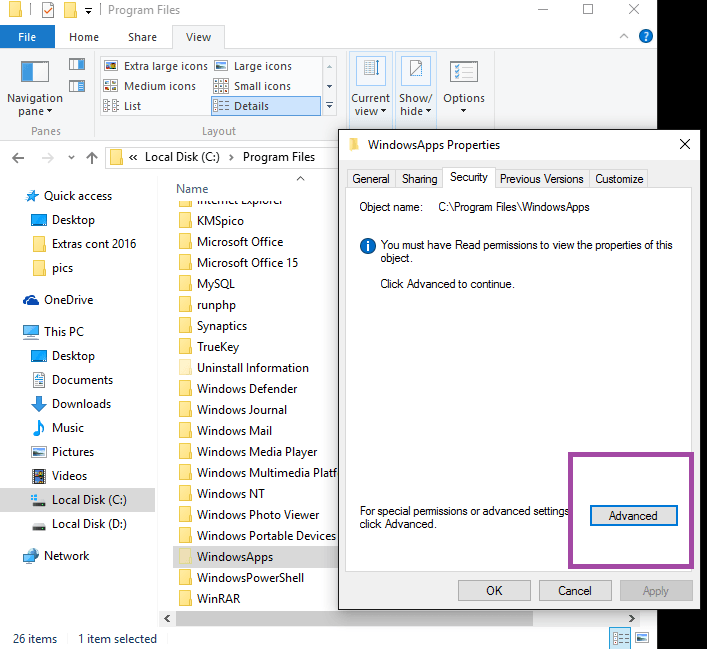
5. Das Fenster "Erweiterte Sicherheitseinstellungen für WindowsApps” ist jetzt sichtbar
6. Klick auf das Veränderung Link neben dem Label "Eigentümer".
7. Das Fenster "Benutzer oder Gruppe auswählen" ist nun verfügbar
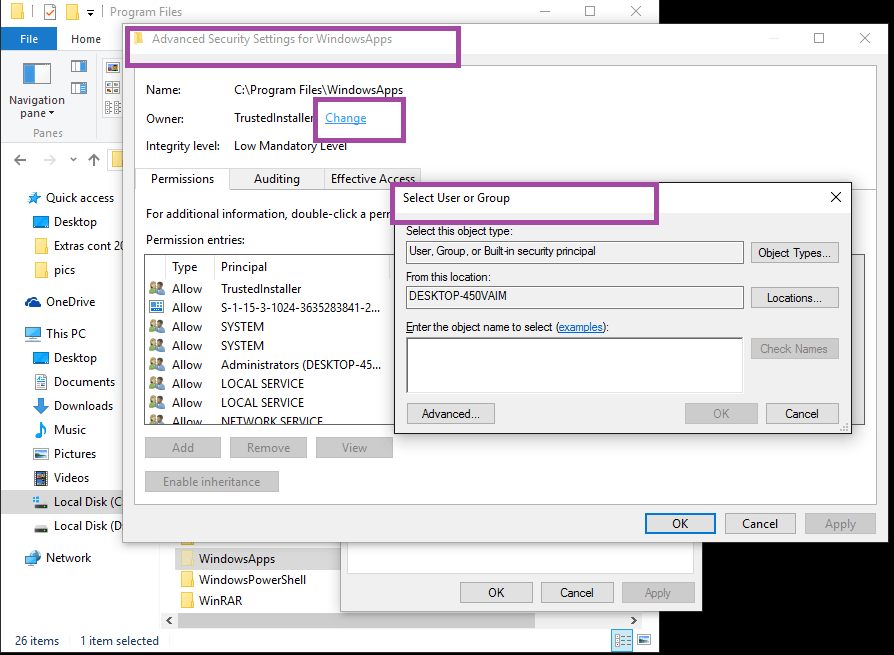
- Geben Sie Ihr Benutzerkonto in den Bereich „Geben Sie den auszuwählenden Objektnamen ein“ > klicken Sie auf OK.
- Stellen Sie vollen Zugriff auf den App-Ordner für Ihr Konto ein. Klicken Sie mit der rechten Maustaste auf den WindowsApps-Ordner > Eigenschaften > Sicherheit > Hinzufügen.
- Das Fenster "Berechtigungseintrag für Daten“ ist jetzt sichtbar.
- Klicke auf "Wählen Sie einen Schulleiter aus” > fügen Sie Ihr Konto hinzu.
- Berechtigungen setzen auf „Volle Kontrolle".
- Führen Sie PowerShell als Administrator aus und registrieren Sie alle Pakete erneut, indem Sie den Befehl eingeben Get-AppXPackage | Foreach {Add-AppxPackage -DisableDevelopmentMode -Register „$($_.InstallLocation)\AppXManifest.xml“}
Wenn Sie andere Problemumgehungen für dieses Problem gefunden haben, listen Sie diese im Kommentarbereich unten auf.
VERWANDTE GESCHICHTEN, DIE SIE SICH ANSEHEN MÜSSEN:
- Behebung des Fehlers 0xa0000400 während der Installation des Windows 10-Jubiläumsupdates
- Fix: Windows 10 wacht nach dem Jubiläums-Update nicht aus dem Ruhezustand auf
- Fix: Edge-Erweiterungen können im Windows 10 Anniversary Update nicht installiert werden